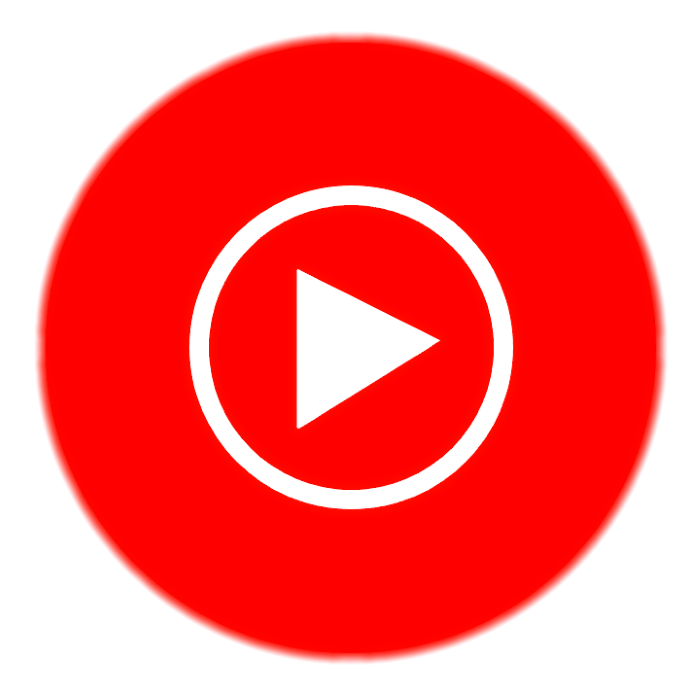
Стриминговые сервисы становятся все более популярными и востребованными среди пользователей, особенно, если они предназначены для просмотра видео и/или прослушивания музыки. Как раз о представителе второго сегмента, причем не лишенного некоторых возможностей первого, мы и расскажем в нашей сегодняшней статье.
YouTube Music – относительно новый сервис от Google, который, как понятно из названия, предназначен для прослушивания музыки, хотя определенные возможности «большого брата», видеохостинга, в нем тоже присутствует. Данная музыкальная платформа пришла на смену Google Play Музыке и заработала в России летом 2018 года. Расскажем об основных ее возможностях.
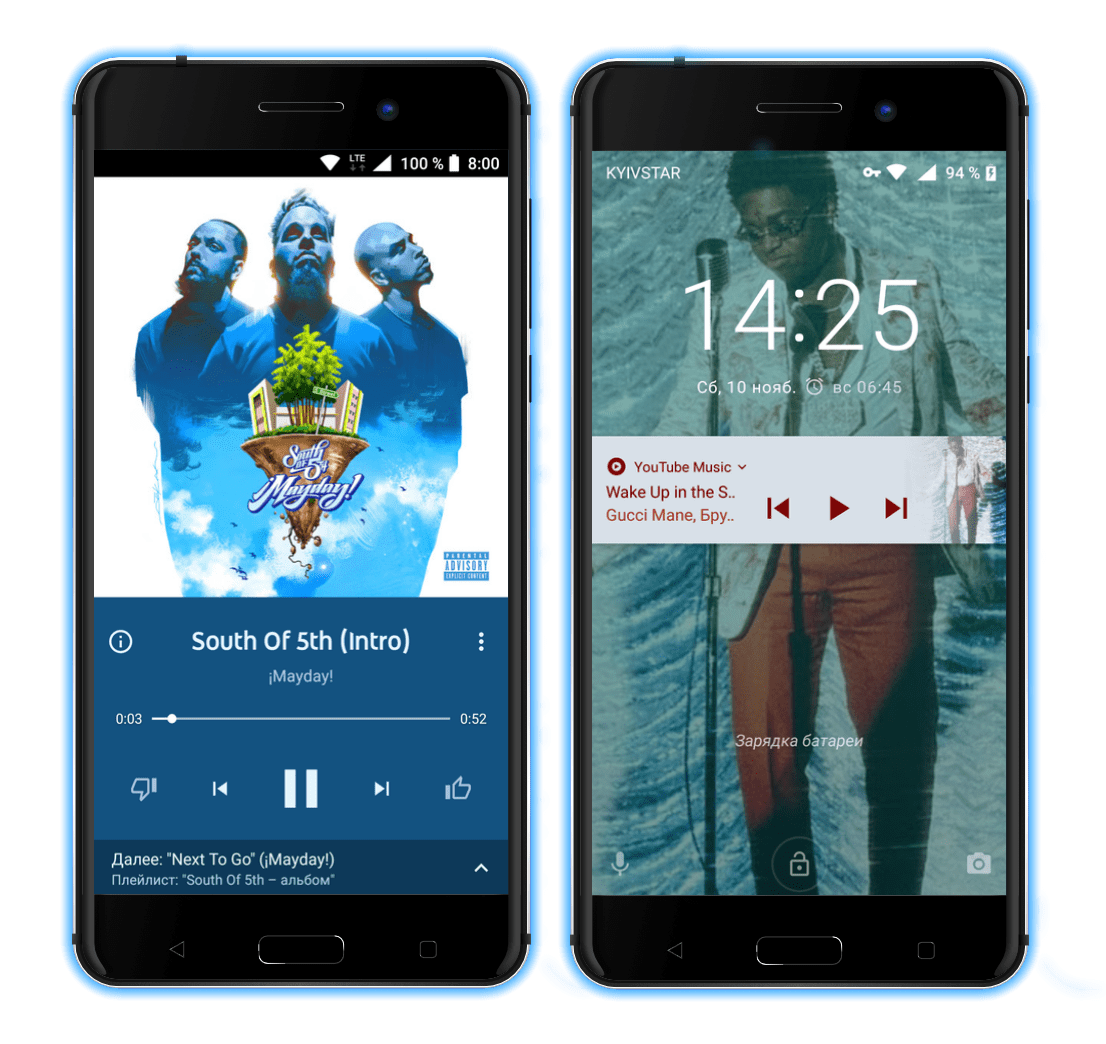
Обзор YouTube Music для iOS и Android — настоящая бомба!
Персональные рекомендации
Как и полагается любому стриминговому сервису, YouTube Music предоставляет каждому своему пользователю персональные рекомендации, основанные на его предпочтениях и вкусах. Конечно, предварительно музыкальный Ютуб придется «обучить», указав ему любимые жанры и исполнителей. В дальнейшем, наткнувшись на интересующего вас артиста, обязательно подпишитесь на него.
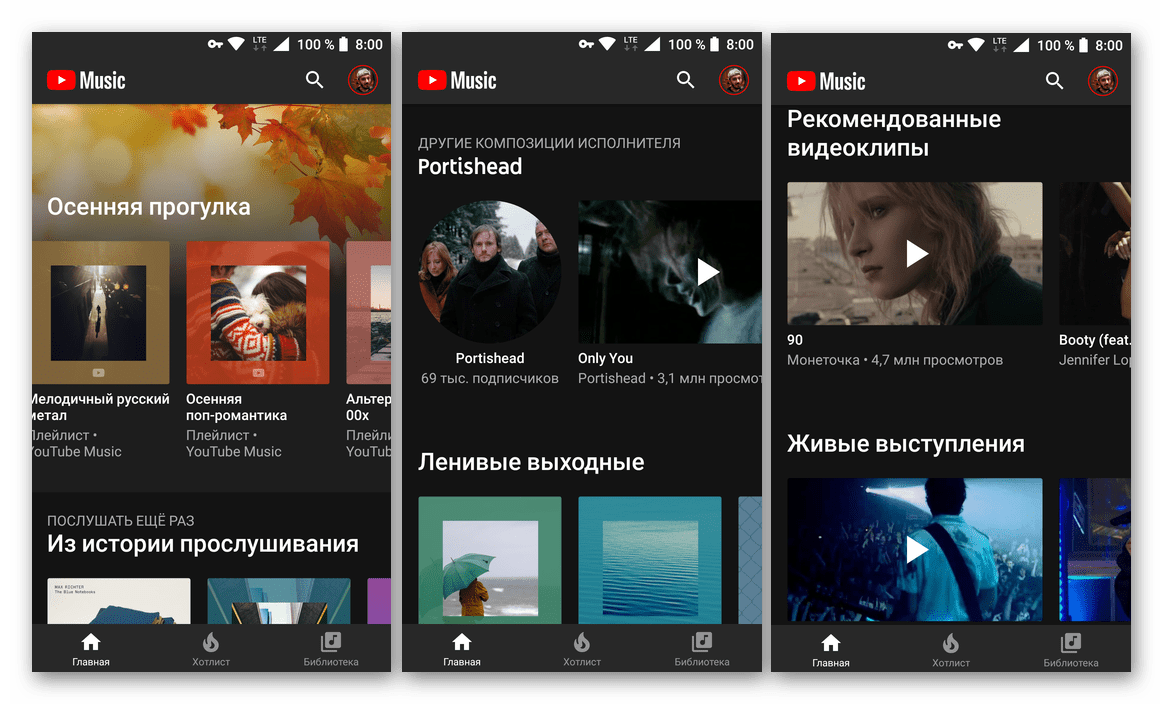
Чем дольше вы будете пользоваться этой платформой, не забывая отмечать понравившиеся треки, тем более точными будут рекомендации. Если же в списке воспроизведения попадается песня, которая вам совершенно не нравится, просто поставьте ей «палец вниз» — это тоже улучшит общее представление сервиса о ваших вкусах.
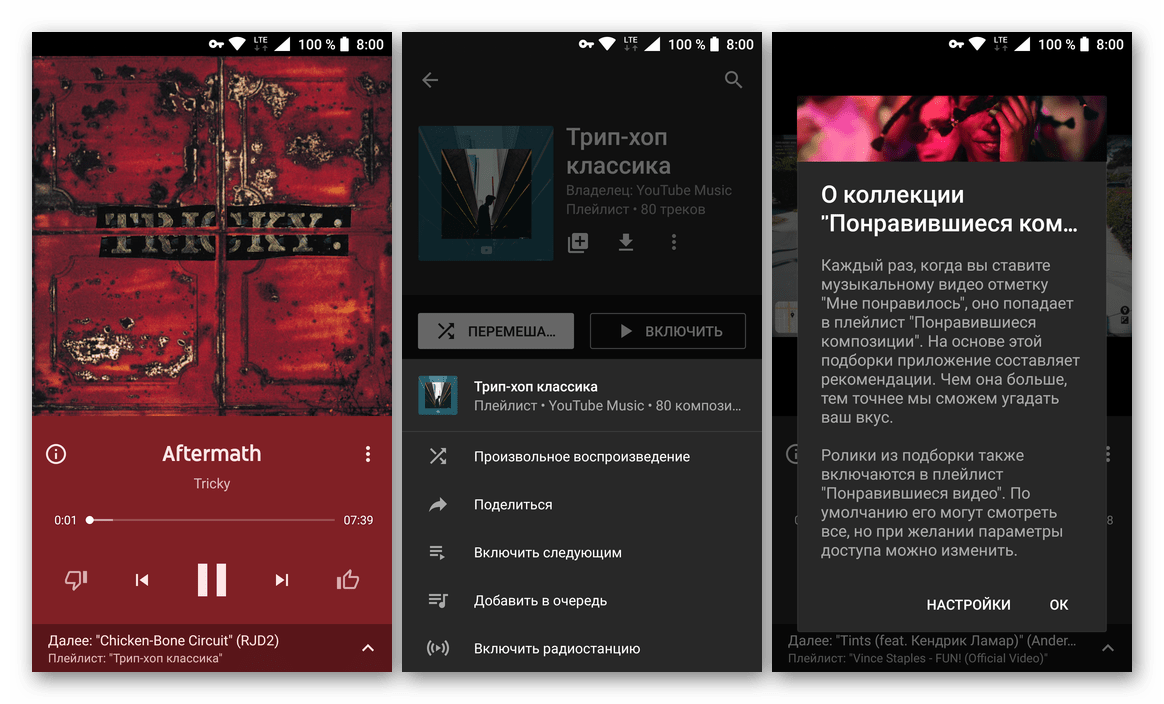
Тематические плейлисты и подборки
Помимо персональных рекомендаций, обновляемых ежедневно, YouTube Music предлагает и довольно большое количество тематических плейлистов и различных подборок. Категории, каждая из которых содержит по десять списков воспроизведения, поделены на группы. Одни из них образованы по настроению, другие – по погоде или сезону, третьи – по жанру, четвертые – задают настрой, пятые – хорошо подойдут под определенное занятие, работу или отдых. И это максимально обобщенное представление, на деле категорий и групп, на которые они поделены, в рассматриваемом веб-сервисе куда больше.
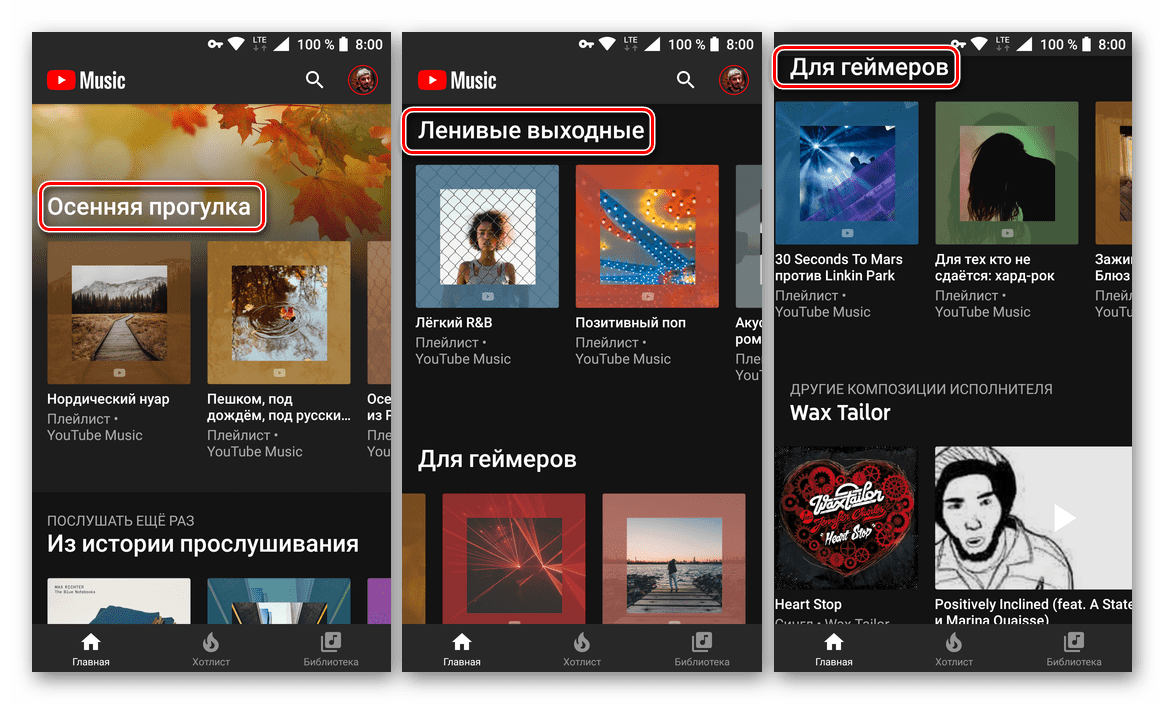
Как слушать музыку с выключенным экраном / Ютуб музыка и видео в фоновом режиме
Помимо прочего стоит отметить то, как персонализировано Ютуб работает в каждой из поддерживаемых стран – плейлисты и подборки с российской музыкой выведены в отдельную категорию. Здесь, как и в случае с остальными списками воспроизведения, тоже представлен контент, потенциально интересный для конкретного пользователя сервиса.
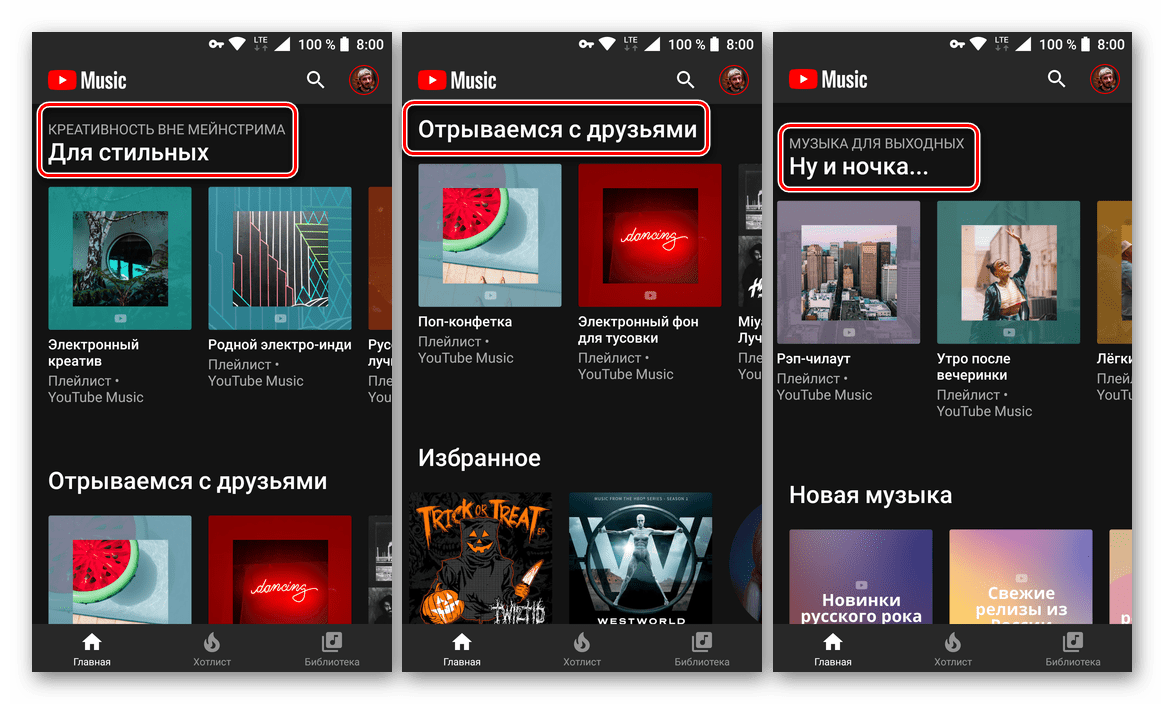
Ваш микс и Избранное
Плейлист под названием «Ваш микс» — это аналог кнопки «Мне повезет» в Google-поиске и одноименной в Play Музыке. Если вы не знаете, что послушать, просто выберите его в категории «Избранное» — там обязательно будет не только та музыка, которая вам точно нравится, но и новая, претендующая на это же звание. Таким образом вы обязательно найдете для себя что-то новое, тем более что «Ваш микс» можно перезапускать неограниченное количество раз, и там всегда будут совершенно разные подборки.
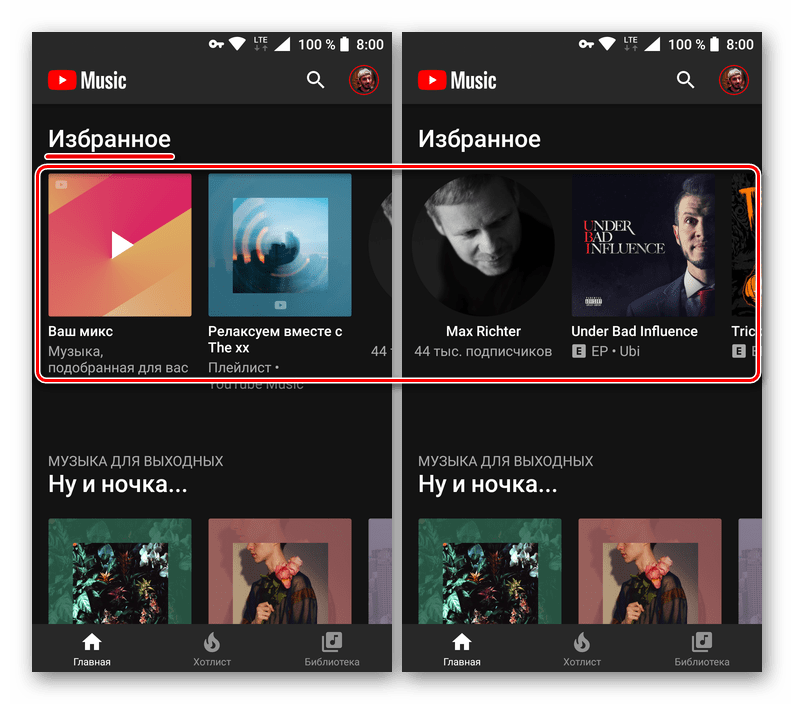
Все в ту же категорию «Избранное», содержащую, пожалуй, самый приятный рандом, попадают плейлисты и музыкальные исполнители, которых вы ранее уже слушали, положительно оценили, добавили к себе в библиотеку и/или подписались на их страничку в YouTube Music.
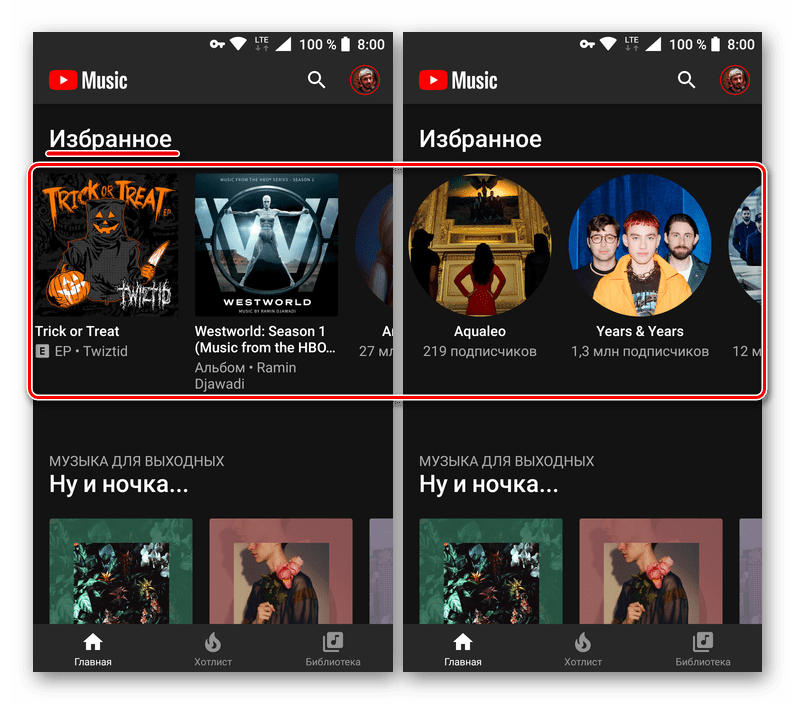
Новые релизы
Абсолютно каждая стриминговая платформа, и рассматриваемый нами музыкальный Ютуб здесь не стал исключением, старается максимально эффективно продвигать новые релизы известных и не очень исполнителей. Логично, что все новинки выведены в отдельную категорию и состоят по большей части из альбомов, синглов и EP тех исполнителей, которые вам уже нравятся или могут понравиться. То есть, слушая зарубежный рэп или классический рок, вы точно не увидите в этом списке российский шансон.
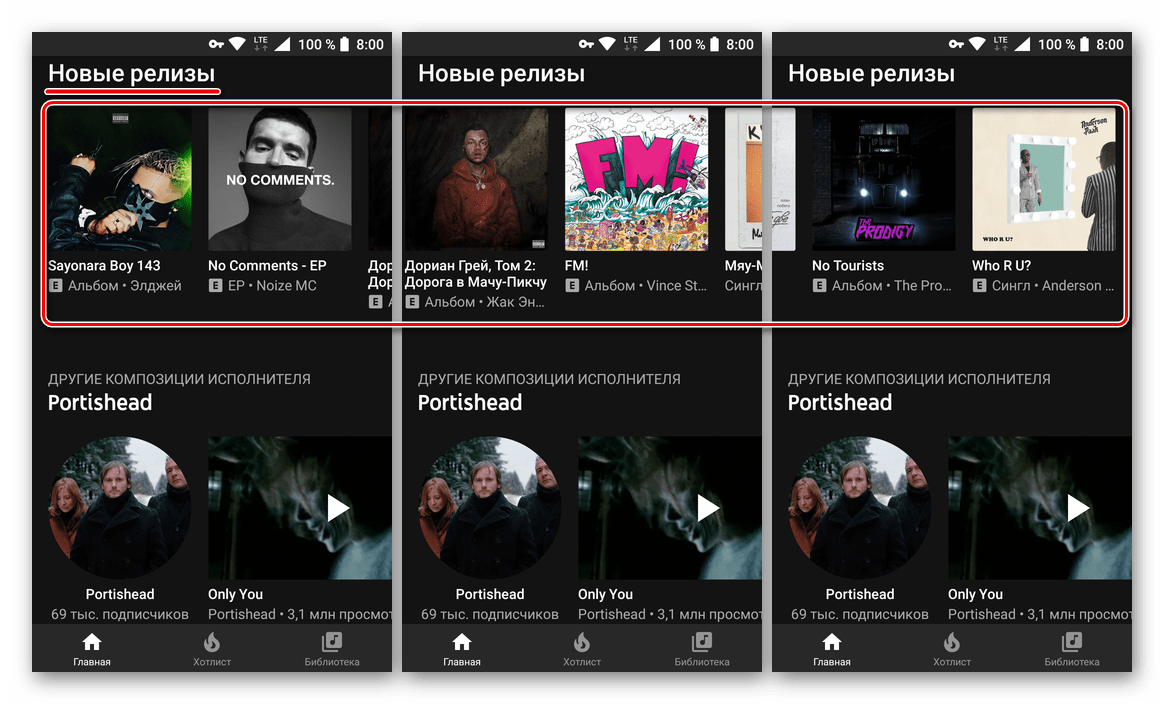
Помимо новинок от конкретных исполнителей, на главной странице веб-сервиса имеется еще две категории со свежим музыкальным контентом – это «Новая музыка» и «Топ-хиты недели». В каждой из них представлено по десять плейлистов, составленных согласно жанрам и тематикам.
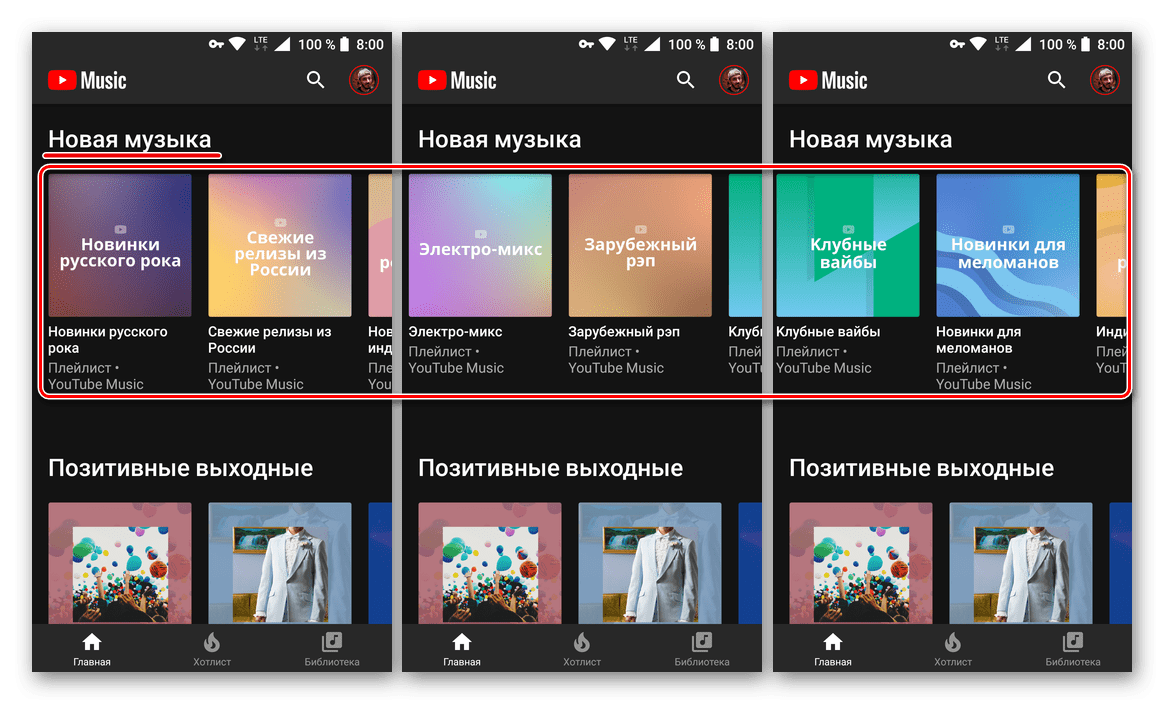
Поиск и категории
Отнюдь не обязательно полагаться исключительно на персональные рекомендации и тематические подборки, как бы качественно YouTube Music их не составлял. В приложении есть функция поиска, позволяющая находить интересующие вас треки, альбомы, исполнителей и плейлисты. Обратиться к поисковой строке можно из любого раздела приложения, а найденный в результате контент будет поделен на тематические группы.
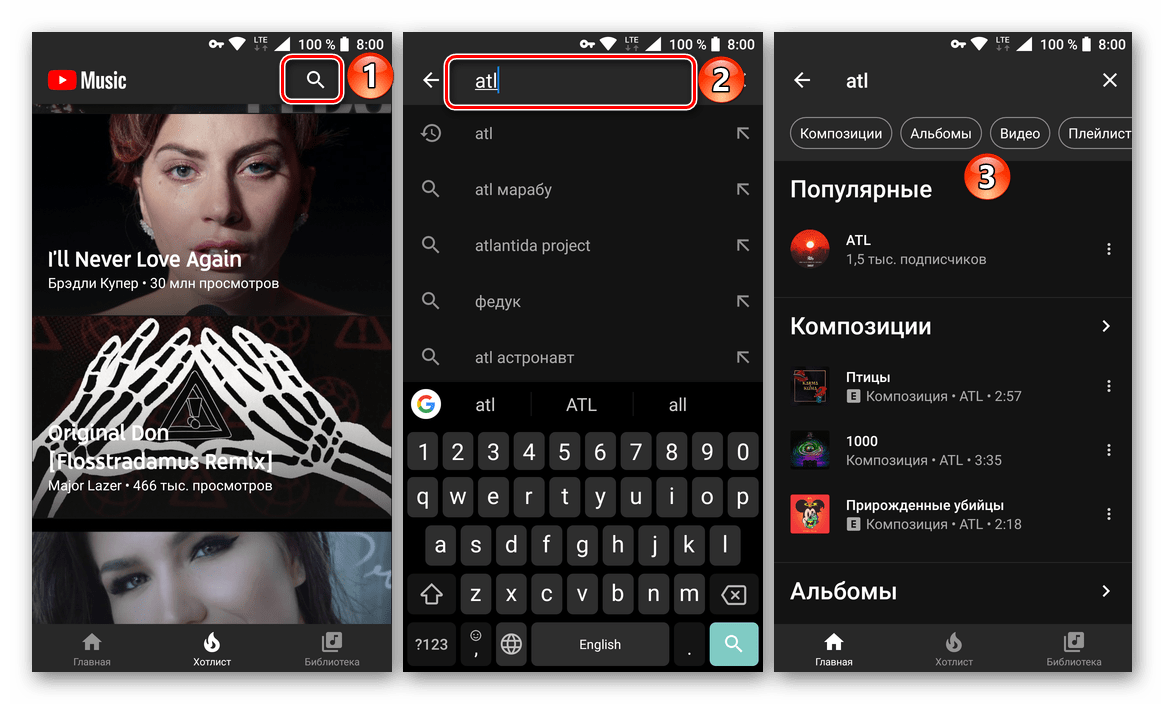
Примечание: Поиск можно осуществлять не только по названиям и именам, но и по тексту песни (отдельным фразам) и даже ее описанию. Столь полезной и действительно работающей функции нет ни у одного из конкурирующих веб-сервисов.
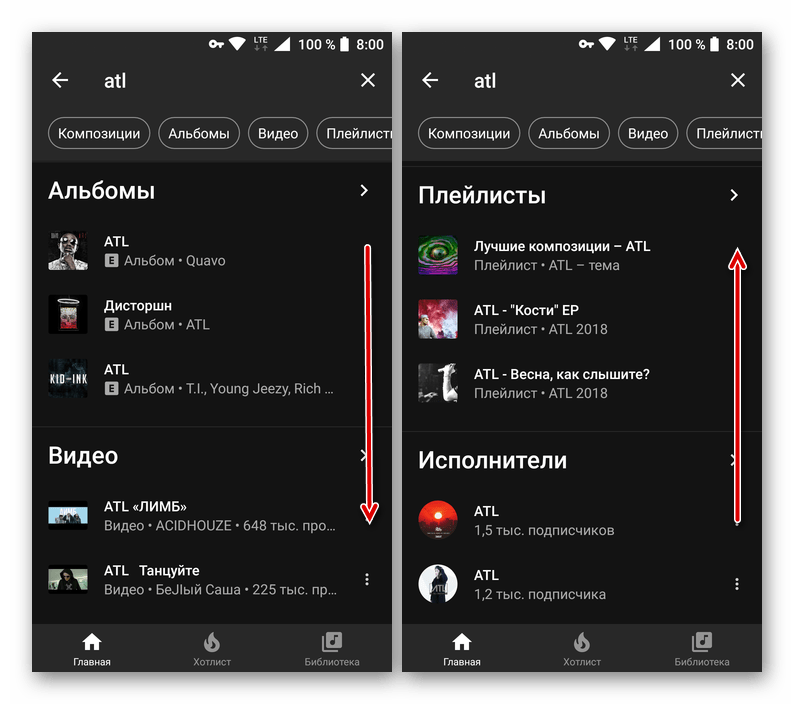
В общей поисковой выдаче отображается краткое содержимое представленных категорий. Для перемещения между ними можно использовать как вертикальные свайпы вдоль экрана, так и тематические вкладки на верхней панели. Второй вариант предпочтительнее, если вы хотите видеть сразу весь контент, относящийся к одной рубрике, например, все плейлисты, альбомы или треки.
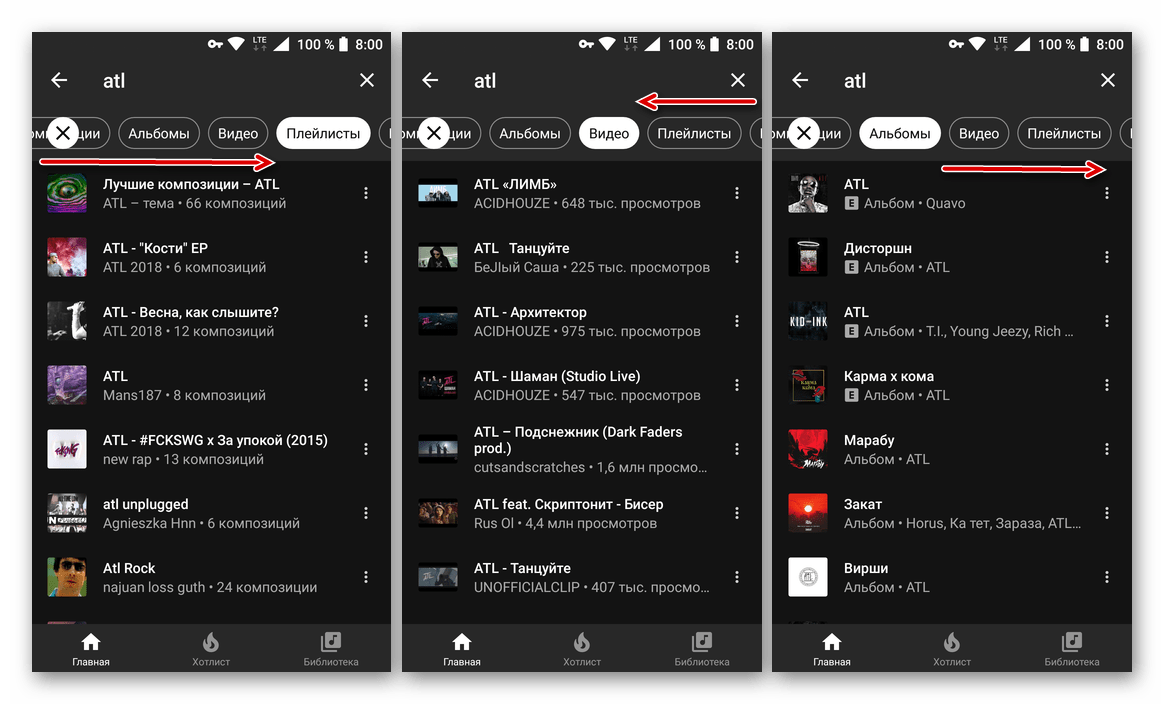
История прослушиваний
Для тех случаев, когда вы захотите еще раз послушать то, что слушали в последнее время, но при этом точно не помните, что это было, на главной странице Ютуб Музыки есть категория «Послушать еще раз» («Из истории прослушиваний»). Здесь хранится десять позиций последнего воспроизведенного контента, в число которых входят альбомы, исполнители, плейлисты, подборки, миксы и т.д.
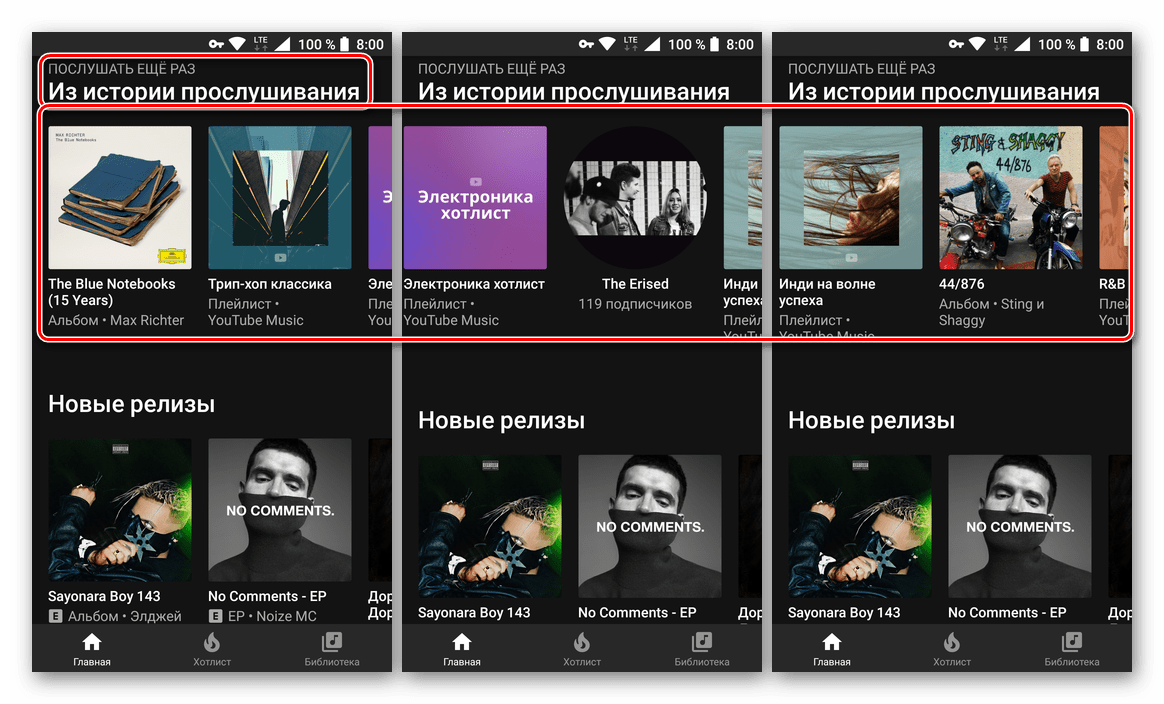
Видеоклипы и живые выступления
Так как YouTube Music – это не только музыкальный стриминговый сервис, но и часть большого видеохостинга, на нем можно смотреть клипы, живые выступления и прочий аудиовизуальный контент от интересующих вас исполнителей. Это могут быть как официальные видеозаписи, опубликованные самими артистами, так и фанатские видео или ремиксы.
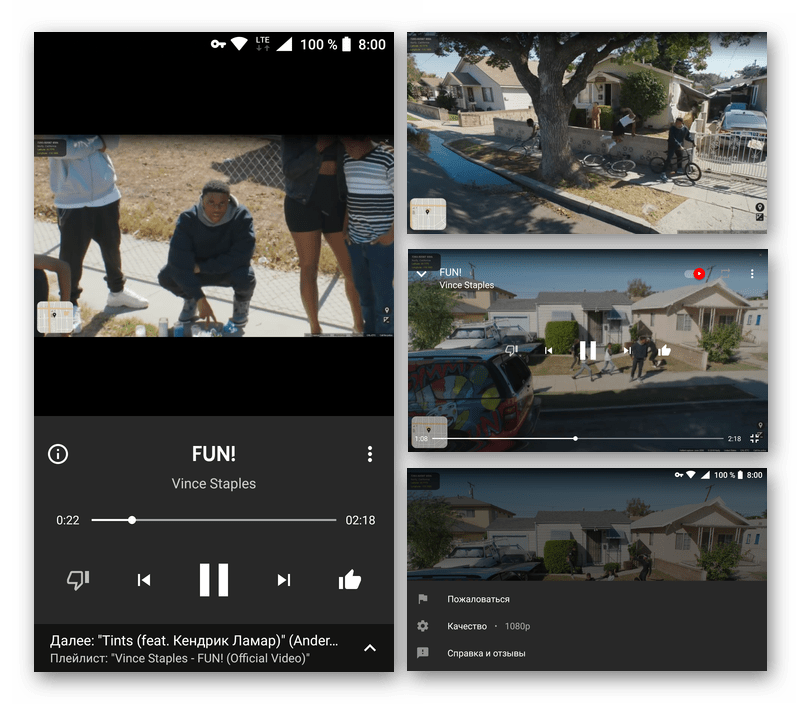
Как для клипов, так и для живых выступлений, на главной странице выделены отдельные категории.
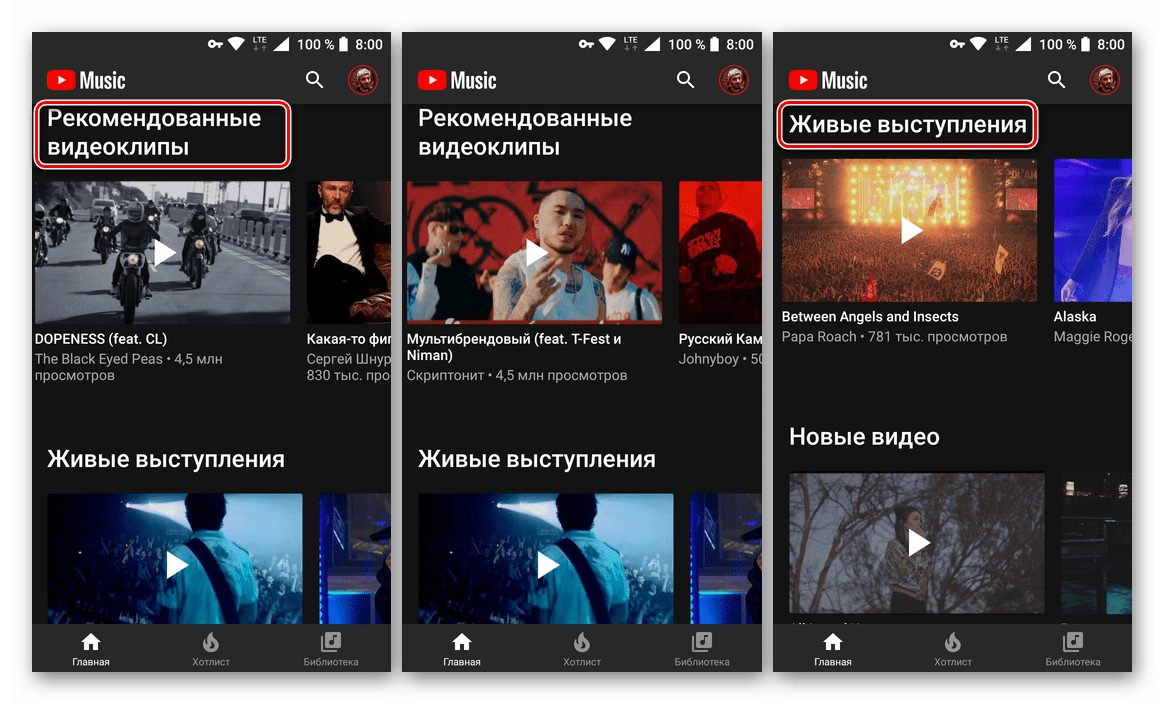
Хотлист
Скачать YouTube Music на андроид 5.54.52
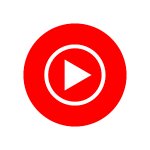

YouTube Music – это свободный доступ к огромной музыкальной коллекции мирового формата с вашего мобильного телефона. Здесь вы найдете все самые хитовые песни и разнообразную музыку. Отличная рекомендательная система анализирует востребованные вами композиции и выдает ленту похожих, чтобы вы всегда могли насладиться новыми песнями. Во вкладке «Топ-лист» вы найдете самые актуальные треки. Оформляйте бесплатную подписку с пробным периодом и наслаждайтесь широкими возможностями данного проекта.
Особенности игры:
- официальная музыка;
- индивидуальные рекомендации;
- обновленный сервис;
- быстрый поиск;
- удобный интерфейс.
Источник: androidlomka.com
Как начать работать с YouTube Music
![]()
YouTube является одним из наиболее часто используемых видео-сайтов в мире, и множество видео, на которые мы стекаемся на платформе, сосредоточены вокруг музыки, которая движет нашей жизнью. Независимо от того, подписываетесь ли вы на службу потоковой передачи музыки или нет, есть вероятность, что вы зашли на YouTube, чтобы найти ту песню, которая застряла у вас в голове, или чтобы посмотреть на обложку какого-нибудь начинающего исполнителя, или посмотреть последние сногсшибательное музыкальное видео.
YouTube теперь использует свой уникальный беспрецедентный выбор музыки и музыкальных видео, чтобы предложить полностью обновленную YouTube Music , музыкальное приложение, которое приносит лучшую музыку на самой популярной в мире видео платформе вместе с традиционным альбомом и песнями от ведущих лейблов.
А так как все это работает на YouTube, его настройка практически невероятно проста.
- Как настроить YouTube Music
- Как искать музыку в YouTube Music
- Как управлять режимами воспроизведения в YouTube Music
- Как добавить песню в свою музыкальную библиотеку YouTube
- Как добавить альбом в свою музыкальную библиотеку YouTube
- Как создать плейлист в YouTube Music
- Как сделать YouTube Music вашей основной музыкальной службой в Google Assistant
Сначала скачайте
Новая музыка YouTube доступна только в пяти странах:
- НАС
- Австралия
- Новая Зеландия
- Мексика
- Южная Корея
Если вы находитесь в одной из этих стран, вы можете зайти в Play Store, чтобы загрузить приложение и начать работу, следуя приведенным ниже инструкциям.
Как настроить YouTube Music
Прелесть YouTube Music заключается в том, что, поскольку он привязан к тому же поиску на YouTube и просматривает истории, которые вы создали за всю жизнь своего аккаунта Google — что для большинства из нас превышает десятилетие — YouTube Music на самом деле не нужно спросить вас, какие исполнители вам нравятся или какие жанры вы любите. Это уже знает. На самом деле, даже если вы никогда раньше не использовали YouTube Music, большинству пользователей, впервые открывающих YouTube Music, зададут лишь несколько вопросов:
- Если вы еще не являетесь абонентом YouTube Music, Google Play Music или YouTube Premium, Google спросит, хотите ли вы начать бесплатную 30-дневную пробную версию YouTube Music Premium .
- Если у вас вообще нет истории YouTube — или вы недавно удалили свою историю YouTube — вас спросят, хотите ли вы сообщить музыке YouTube, каких исполнителей вы любите, чтобы YouTube мог рекомендовать музыку на основе ваших вкусы, а не просто то, что популярно:
- Нажмите Пойдем .
- Нажмите на артистов, которых вы хотите подписаться
- Нажмите Готово .



Вам сразу же будет предложено множество предлагаемых плейлистов на основе ваших предпочтений исполнителя, истории YouTube, вашего местоположения и последних музыкальных тенденций на YouTube. Отсюда вы можете выбрать что-то на вкладке «Главная», чтобы начать играть или искать какой-нибудь червячок, который застрял в вашей голове прямо сейчас.
Как искать музыку в YouTube Music
Поиски — это то, что Google делает лучше, чем кто-либо другой, когда думает об этом, и они, безусловно, обратили на это внимание в музыке YouTube. Когда вы нажимаете на этот значок поиска в верхней панели приложения «Музыка YouTube», вы можете искать песни, исполнителей, альбомы и музыкальные клипы, но это только начало.
- Нажмите на микрофон на правом краю панели поиска и спеть несколько песен. Пение «О, детка, дай мне еще один шанс» немедленно вызвало у Джексона 5 «Я хочу, чтобы ты вернулся».
- Попросите песню из определенного фильма. Попросите «песню из Big Hero 6», и Immortals от Fall Out Boy возглавят результаты поиска, а саундтрек к фильму будет ниже.
- Ищите сотрудничества, называя художников. «Эта песня с Лин-Мануэлем Мирандой и Дженнифер Лопес» привела к «Love Make The World Go Round» и «почти как молитва», музыкальные команды, которые они сделали для благотворительности в последние два года.



Похоже, что единственная поисковая функция YouTube Music пока что не имеет для нее мелодию, которая обескураживает, поскольку иногда мы не можем вспомнить текст, только мелодию. Я думаю, это то, что Shazam все еще существует.
Как управлять режимами воспроизведения в YouTube Music



Экраны воспроизведения на YouTube Music немного отличаются от традиционных музыкальных приложений. На главном экране воспроизведения вы увидите переключатель в верхней панели; это переключатель, который переключается между воспроизведением видео и только воспроизведением звука. Это позволяет вам переключаться назад и вперед, если вы встретите видео на станции или в плейлисте, для которого вы хотите посмотреть видео, например, совершенно приятное музыкальное видео или видео с текстами песен. Слева от информации о треке находится информационный значок, который будет вызывать быстрые ссылки на исполнителей и альбом для песни. Справа находится трехточечный значок меню, который можно использовать для добавления воспроизводимой в данный момент песни в вашу библиотеку, список воспроизведения или для запуска радиостанции с песней.
Вы спросите, где кнопки перемешивания и повтора?



Проведите пальцем вверх по главному окну воспроизведения, и элементы управления переместятся вверх, чтобы разместиться на миниатюре только видео / аудио, показывая очередь под экраном воспроизведения. Кнопка повтора появится между очередью и текущим воспроизводимым видео вместе с кнопкой воспроизведения в случайном порядке при прослушивании списка воспроизведения или альбома. На станциях, таких как музыкальные станции, которые запускаются при нажатии на результат поиска, перемешивание недоступно, поскольку станции всегда включены в случайном порядке.
Независимо от того, что вы слушаете, доступен Repeat One или «Listen on repeat», что является отличной новостью для тех из нас, кто слушает песню 30 раз подряд, изучая текст. Если вы нажмете «shuffle» в альбоме или списке воспроизведения, вы сможете наблюдать за тем, как песни «перемешиваются» с небольшой анимацией.
Как добавить песню в свою музыкальную библиотеку YouTube (добавить в понравившиеся песни)
Если вы хотите песню в своей библиотеке, добавить ее в свою библиотеку так же просто, как нажать на кнопку «вверх» в окне воспроизведения. Каждая песня, которую вы даете большим пальцем, добавляется в вашу библиотеку в плейлисте «Liked song». Если вы хотите добавить в свою библиотеку песню, которую вы сейчас не играете, это тоже легко сделать.
- Нажмите значок меню из трех точек рядом с песней в результатах поиска, списке или альбоме, который вы хотите добавить в свою библиотеку.
- Нажмите Добавить в понравившиеся песни .



Добавление отдельных песен в вашу библиотеку хорошо для одиночных и видео YouTube, которые не являются частью традиционного альбома, но если вам нравятся несколько песен в альбоме, вы можете добавить весь альбом в свою библиотеку, чтобы их было легче найти.
Как добавить альбом в свою музыкальную библиотеку YouTube
Добавление альбомов в вашу библиотеку почти проще, чем добавление песни или плейлиста, и хотя сейчас доступность альбомов кажется странно неуверенной для некоторых лейблов, мы ожидаем, что ситуация станет более согласованной, поскольку YouTube Music продолжает развиваться и утвердиться.
- Нажмите на альбом, который вы хотите добавить, либо из результатов поиска, либо со страницы исполнителя.
- Коснитесь значка « Добавить в библиотеку» между обложкой альбома и значком загружаемого альбома.



Как подписаться на исполнителя на YouTube Music
Если вам нравится исполнитель и вы хотите услышать, когда они выпускают новые альбомы или загружают новые видео, вы можете следить за ними, как и любые музыкальные каналы, на которые вы подписались на YouTube за эти годы.
- Нажмите на исполнителя , которого хотите подписать, в списке альбомов или результатах поиска.
- Нажмите « Подписаться» .



Подписка на исполнителя также подпишет вас на его канал в основном приложении YouTube, поэтому вы сможете следить за его последним контентом в любом приложении.
Как создать плейлист в YouTube Music
Если альбом или станция не получают нужного вам микса, вы можете создать свой собственный список воспроизведения в YouTube Music, и их создание совсем несложно. Плейлисты, которые вы создаете в YouTube Music, видны в основном приложении YouTube, а плейлисты, в которых есть подходящие видео, отображаются в приложении YouTube Music. Пока новый интерфейс YouTube Music Desktop не доступен, редактирование списка воспроизведения на компьютере доступно только через обычный сайт YouTube.
- Нажмите значок меню из трех точек рядом с песней в результатах поиска, списке или альбоме, который вы хотите добавить в свою библиотеку.
- Нажмите Добавить в список воспроизведения .
- Нажмите Создать новый список воспроизведения .



- Назовите свой новый плейлист.
- Выберите уровень конфиденциальности для вашего нового плейлиста.
- Общедоступные плейлисты видны всем и доступны через поиск музыки на YouTube и YouTube. Общедоступные плейлисты также отображаются в вашем общедоступном профиле YouTube.
- Незарегистрированные плейлисты видны другим пользователям только через URL-адрес общего доступа. Они не отображаются в результатах поиска или в вашем общедоступном профиле YouTube.
- Частные плейлисты видны только вам. Это то, что вы хотите выбрать для своего микстейпа Guilty Pleasures.
- Нажмите « Создать», чтобы создать список воспроизведения и добавить первый трек.



Создав плейлист, вы можете добавлять песни, удалять песни и редактировать плейлист на YouTube Music, в главном приложении YouTube, на сайте YouTube и в скором времени на новом сайте YouTube Music.
Как сделать YouTube Music вашей основной музыкальной службой в Google Assistant
Среди множества сервисов, которыми может управлять Google Assistant, музыка может быть одной из самых важных. Музыкальный сервис по умолчанию в Google Assistant будет использоваться каждый раз, когда вы запрашиваете у Google песню, плейлист или альбом. Если вы собираетесь попробовать YouTube Music, установите его в качестве музыкального провайдера по умолчанию, чтобы вы могли видеть, насколько хорошо он реагирует на ваши запросы и команды, особенно с помощью альбомов и необычных навыков поиска YouTube Music.
- Откройте приложение Google Home .
- Нажмите « Меню» ( значок из трех строк) в левом верхнем углу экрана.


- Нажмите Музыка .
- Нажмите « Музыка YouTube» .


Твоя очередь
Музыка YouTube — это отличие от традиционных музыкальных сервисов, но благодаря мастерству поиска Google и совершенно неожиданным предсказаниям и рекомендациям, привыкание к новейшему музыкальному сервису Google должно быть максимально безболезненным. Если у вас есть дополнительные вопросы о новом приложении, задавайте их в комментариях, и мы постараемся ответить на них в нашем постоянном освещении музыки YouTube.
Источник: gadgetshelp.com